オーディオブックを使用している人にとって、Audibleは市場でよく知られている売り手です。 Audibleのオーディオブックのファイル形式は次のとおりです。 AAX ファイル拡張子。
Audibleメンバーの場合、タブレット、スマートフォン、またはコンピューターを使用して、オンラインとオフラインの両方で最高品質のオーディオブックを楽しむことができます。 ただし、「ファイル形式はサポートされていません」というエラーが発生する場合があります。 これは通常、AudibleAAXファイルをで再生している場合に当てはまります。 MP3 またはVLCプレーヤー。 だからどうすればいいですか これらのAAXファイルをmp3に変換します?
解決策は、 AAXからMP3へのコンバータ。 このツールを使用すると、Audible AAX / AAファイルをMP3形式に簡単に変換できます。 一般的に、これはAudibleファイルを使用できる最も簡単なソリューションです。
信頼性が高く、非常に効率的な AAXからMP3への変換r。 推奨されるコンバーターにはいくつかの選択肢があります。
コンテンツガイド パート1.推奨されるAAXからMP3へのコンバーターの詳細パート2。理想的なAAXからMP3へのコンバーターを使用してAAXをMP3に変換するにはどうすればよいですか?パート3 結論として
Audibleファイルを簡単に変換するために使用できる、推奨されるAAXからMP3へのコンバーターのいくつかを詳しく見てみましょう。
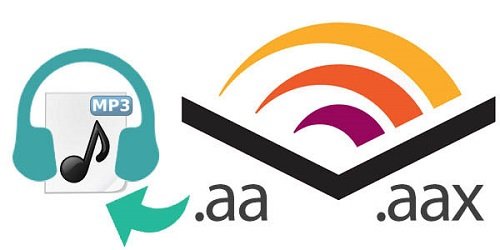
からオーディオブックを直接ダウンロードする人向け Audible.com、DRMで保護されているAAXまたはAA形式であることを確認してください。 ちょうどのように M4P ファイルは、DRMで保護されています。 M4PファイルをMP3に変換するには、コンバータを選択する必要があります。 AudibleファイルをMP3に変換するために、TuneFab Audiobook Converterはそれを作ることができます。
TuneFabによるこのオーディオブックコンバーターを使用することで、Audible AA / AAXファイルをプレーン形式に簡単に変換できます。 これは、著作権保護を回避する機能を備えているため可能です。 市場に出回っているコンバータの大半はDRMを復号化できないため、保護されたオーディオブックを変更することはできません。
TuneFab Audiobook Converterとの違いは、DRMを完全に削除し、AAXファイルをMP3形式またはFLAC、M4A、AC3、AACなどのその他のオーディオタイプに簡単に変換できることです。
Advantages
欠点
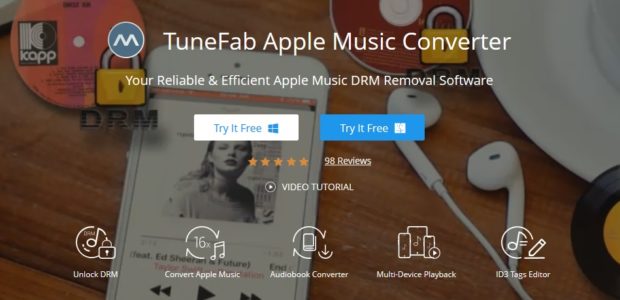
別の推奨される選択肢は、オンラインAAXからMP3へのコンバーター、特にオンラインオーディオコンバーターの使用です。 このコンバーターにアクセスすると、ユーザーフレンドリーなインターフェイスが提供されます。 AAXからMP3への変換の他に、高度な設定、iPhoneの着信音の作成、トラックの詳細の編集なども提供します。
Advantages
デメリット
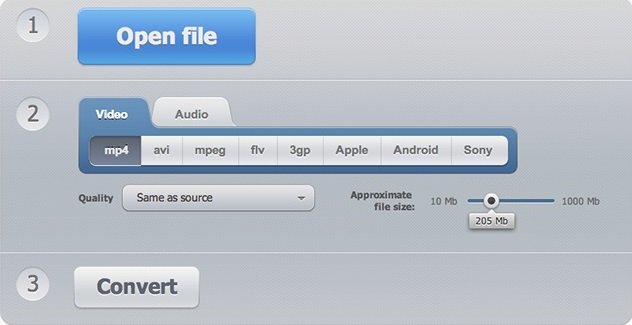
試すことができる最後の方法は、オーディオブックのレコードを使用して独自のAAXオーディオブックを録音し、後でMP3に変換することです。 それでも、一部の人にとってこのアプローチは単純ではありません。 オーディオブックは一度にXNUMXチャプターで録音する必要があるため、このプロセスには長い時間がかかる場合があります。 うまくいくなら、この方法を試すことができます。
あなたが使うつもりなら スクリーンレコーダー、コンピューターに何でも録音できます。Audibleオーディオブックも録音できます。 コンピューターでオーディオブックを再生し、レコーダーを使用して自動的に録音するだけです。 録音後、MP3ファイル形式で保存できます。
Advantages
デメリット

推奨されるAAXからMP3へのコンバーターは DumpMedia Apple Music 変換。 このツールを使用して、AAXオーディオブックをMP3形式に簡単に変換する方法を詳しく見てみましょう。 この便利なツールを使用すると、次のことができます。 M4PファイルをMP3形式に変換する。 最も重要なことは、 DRM保護を解除する オーディオブックから。 したがって、独自のオーディオブックを必要な形式に変換しても安全です。
変換プロセスを開始する前の重要な考慮事項:
それでは、このAAXからMP3へのコンバーターの使用方法の手順に進みましょう。
1。 オープン DumpMedia Apple MusicConverter。 まず、MacまたはWindowsPCにソフトウェアをダウンロードします。 デバイスにインストールしたら、ソフトウェアを開きます。
2. AAXオーディオブックファイルを追加する のメインインターフェースから直接 DumpMedia。 「オーディオブック」タブをタップすると、iTunesライブラリにあるすべてのオーディオブックがメイン画面に表示されます。
名前、種類、ジャンル、アーティストなどのオーディオブックの詳細が表示されます。チェックボックスをオンにして、変換するAAXファイルを選択します。
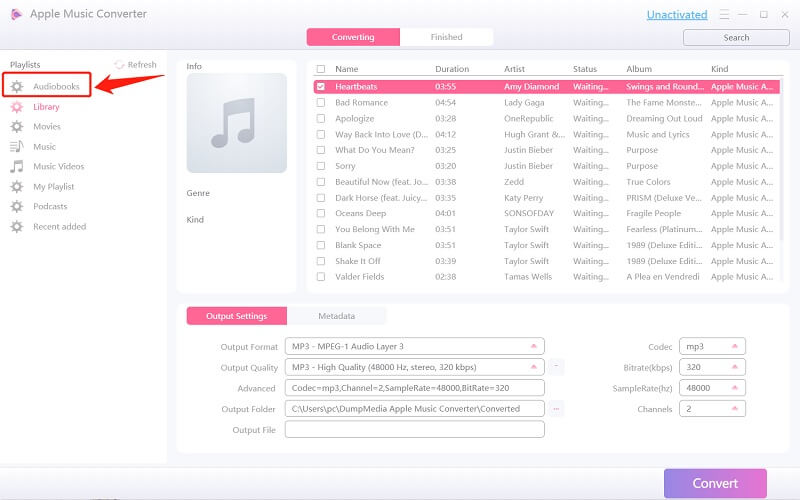
3. MP3を出力形式として指定する。 変換するオーディオブックを選択したら、「出力形式」に進んで、MP3を出力形式として指定します。 次のステップは、「出力パス」をタップして出力先を決定することです。

4.ワンクリックで 「変換」ボタン、AAXファイルをMP3に変換します。 通常、プロセスは簡単ですが、変換を早めたい場合は、変換速度を5倍以上に調整できます。

一般に、オンラインで見つけることができるほとんどの標準オーディオコンバーターは、AAX Audibleファイルを変換できません。 DRM保護。 AAXファイルを変換する便利で簡単な方法は、特別なオーディオブックコンバーター、特にApple MusicConverterを使用することです。 DumpMedia。 これで効率的 AAXからMP3へのコンバータ、DRMを簡単に復号化し、AAXファイルをM4A、MP3、FLAC、AAC、AC3などのさまざまなファイルタイプに変換できます。
